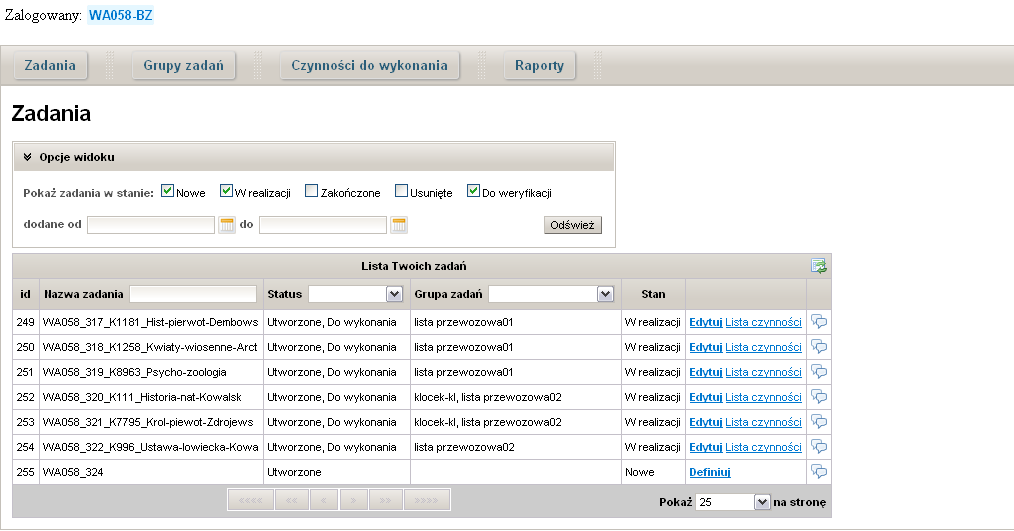...
Widok panelu przedstawia się tak jak na załączonym poniższym rysunku:
Lista zadań
Najważniejszą częścią panelu jest tabela z listą zadań. Tabela podzielona jest na następujące kolumny:
...
Na liście zadań pojawiają się tylko i wyłącznie te zadania, z którymi użytkownik jest w jakiś sposób powiązany. Powiązanie użytkownika z zadaniem określa kolumna statusu, w której mogą pojawić się wartości: Utworzone, Nadzorowane, Do wykonania. Pierwsze określa iż zalogowany użytkownik jest twórcą zadania, drugie że nadzoruje zadanie, ostatni zaś iż w ramach zadania istnieje czynność, którą użytkownik musi wykonać. Więcej na temat ról użytkowników można dowiedzieć się w rozdziale "Role użytkowników" . W zależności od statusu zadania w kolumnie operacji może pojawić się określona funkcja dla zadania:
...
Lista zadań może być w trakcie pracy dynamicznie zmieniana przez innych użytkowników, stąd widoczna w danym momencie w tabeli lista nie musi być aktualna. Do uzyskania aktualnego stanu listy można użyć przycisku odświeżania listy umieszczonego po prawej stronie nagłówka tabeli - . Dobrym przykładem braku aktualności listy jest sytuacja, gdy redaktor tworzy w Aplikacji Redaktora dLibra publikację planowaną, co z kolei pociąga za sobą automatyczne utworzenie przez serwer zadania w systemie dLab. W momencie utworzenia publikacji planowanej serwer dLab otrzymuje zgłoszenie zdarzenia utworzenia publikacji planowanej, na podstawie którego wie, że powinien utworzyć zadanie w systemie dLab. Może się zdarzyć, iż serwer potrzebuje kilku minut na obsługę zgłoszonego zdarzenia, czyli na utworzenie zadania w systemie dLab. Wówczas koniecznym będzie okresowe odświeżanie przez użytkownika listy zadań, aby sprawdzić czy zostało ono już dodane do listy zadań.
...